 Accueil
>
Créateur PDF
> Les 5 meilleurs créateurs de formulaires PDF en 2025
Accueil
>
Créateur PDF
> Les 5 meilleurs créateurs de formulaires PDF en 2025
Résumé :
Que vous traitiez des documents scolaires, financiers ou personnels, vous aurez inévitablement à remplir des formulaires. Le remplissage de formulaires est devenu de plus en plus important et il est nécessaire de trouver un moyen efficace de le faire rapidement et facilement. Il vous suffit donc de trouver un créateur de PDF remplissables, cependant, cela peut parfois s'avérer complexe. Heureusement, cet article va vous présenter certains des meilleurs outils de création de formulaires PDF, dont PDFelement.
 100% sécurité garantie
100% sécurité garantie  100% sécurité garantie
100% sécurité garantie  100% sécurité garantie
100% sécurité garantie  100% sécurité garantie
100% sécurité garantie Dans cet article :
Les 5 meilleurs créateurs de formulaires PDF (y compris les étapes concrètes de créer un formulaire)
Les 5 meilleurs créateurs de formulaires PDF
Si vous voulez créer des formulaires PDF d’une qualité optimale, vous devez utiliser un bon créateur de formulaires PDF. Voici nos meilleurs choix en matière de créateurs de formulaires PDF.
1. PDFelement
PDFelement est la cerise sur le gâteau en matière de création de formulaires PDF. Cet outil est inégalable en raison de la pléthore de fonctionnalités qu'il propose. Vous pouvez effectuer toutes vos tâches PDF sans avoir besoin d'un outil tiers et créer des formulaires interactifs et non interactifs en quelques clics, aligner des des formulaires, personnaliser les propriétés des formulaires, remplir/extraire/importer/exporter les données des formulaires et utiliser différents modèles de formulaires adaptés à différents secteurs et tailles.
Avantages :
- Il propose une version d'essai gratuite et une version premium abordable.
- Il est équipé de nombreuses fonctionnalités puissantes.
- Il est doté d'une interface élégante qui simplifie considérablement la navigation des utilisateurs.
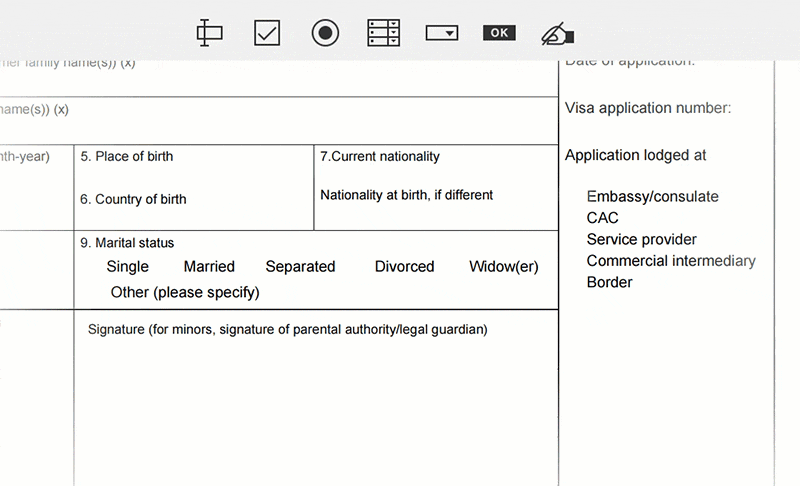
 100% sécurité garantie
100% sécurité garantie  100% sécurité garantie
100% sécurité garantie  100% sécurité garantie
100% sécurité garantie  100% sécurité garantie
100% sécurité garantie Les étapes de créer un formulaire PDF remplissable avec PDFelement
Nous vous avons fourni des étapes détaillées sur la façon d'utiliser PDFelement pour créer des tableaux. Veuillez prendre un moment pour le lire et vous en tirerez certainement beaucoup de bénéfices :
Étape 1. Importer un fichier PDF
Si vous avez installé PDFelement sur votre ordinateur, cliquez sur l'icône de ce dernier pour le lancer. À partir de l'interface principale, cliquez sur le bouton "Ouvrir un fichier" et vous serez dirigé vers la fenêtre d'exploration des fichiers. Ici, recherchez le fichier PDF sur lequel vous souhaitez créer des formulaires à remplir. Sélectionnez ce fichier et cliquez sur le bouton "Ouvrir" pour le charger dans la fenêtre de PDFelement.

Étape 2. Créer un formulaire PDF modifiable
Une fois le fichier PDF téléchargé, allez dans la barre d'outils et cliquez sur l'onglet "Page". Dans le sous-menu Page, cliquez sur l'option "Modifier le formulaire". Le programme vous proposera plusieurs options pour personnaliser votre formulaire PDF. Parmi ces options figurent les champs de texte, les cases à cocher, les boutons radio, les boutons combo et les listes. Il vous suffit de cliquer sur l'option souhaitée, puis de sélectionner l'emplacement où vous souhaitez qu'elle apparaisse sur votre PDF. L'option choisie devrait alors apparaître à l'emplacement que vous avez sélectionné.
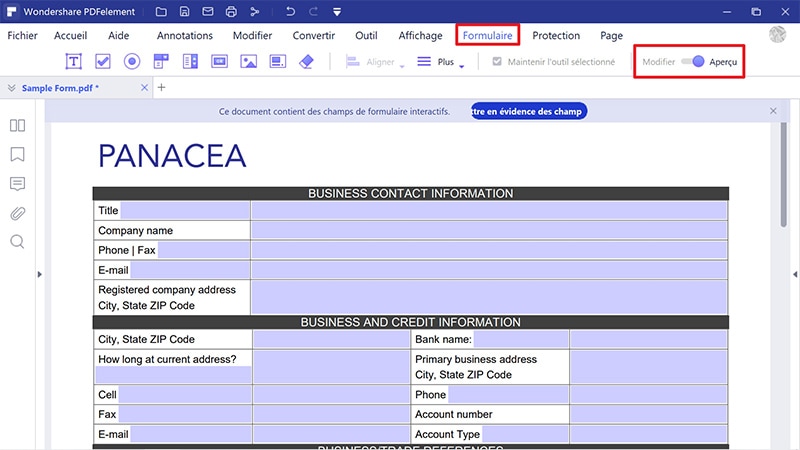
 100% sécurité garantie
100% sécurité garantie  100% sécurité garantie
100% sécurité garantie  100% sécurité garantie
100% sécurité garantie  100% sécurité garantie
100% sécurité garantie Étape 3. Fermer la modification du formulaire
Lorsque vous avez ajouté tous les boutons souhaités, allez dans la barre de menu et cliquez sur le bouton "Fermer la modification du formulaire". Commencez maintenant à remplir les champs que vous avez créés avec les informations correspondantes. Par exemple, vous pouvez saisir du texte dans les champs de texte, choisir un élément dans une liste déroulante avec une boîte combo, sélectionner un élément grâce au bouton radio correspondant et sélectionner un élément dans la boîte de liste, entre autres.
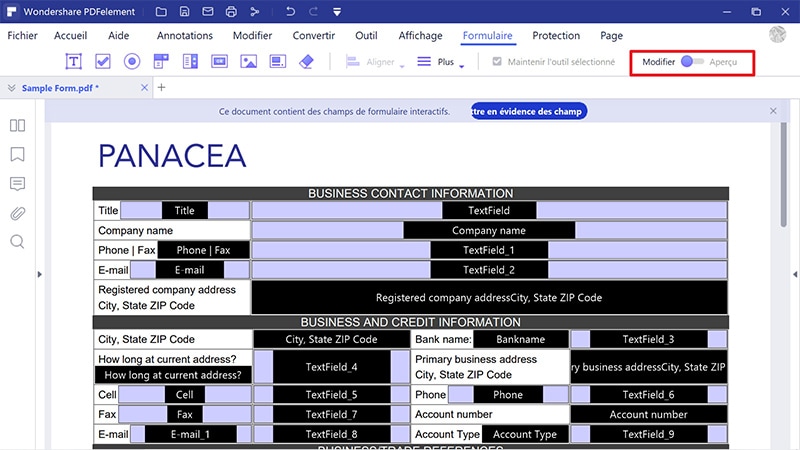
 100% sécurité garantie
100% sécurité garantie  100% sécurité garantie
100% sécurité garantie  100% sécurité garantie
100% sécurité garantie  100% sécurité garantie
100% sécurité garantie 2. Adobe Acrobat
Adobe Acrobat est un nom familier dans le milieu des meilleurs créateurs de formulaires PDF. Ce programme existe depuis longtemps et est doté de plusieurs fonctionnalités intéressantes. Adobe Acrobat permet aux utilisateurs de transformer facilement leurs anciens formulaires et documents papier en PDF numériques et remplissables. Qu'il s'agisse d'un simple formulaire Word ou Excel, ce programme vous permettra de le rendre plus sophistiqué grâce à des champs numériques. Il reconnaît automatiquement les champs statiques des formulaires et les rend remplissables.
Avantages :
- Il reconnaît automatiquement les champs statiques et les rend remplissables.
- Il dispose de fonctions d'édition et de création puissantes et professionnelles.
Inconvénients :
- La version d'essai est limitée, tandis que les versions premium sont coûteuses.
- Le processus de création et de remplissage de formulaire est long.

3. JotForm
JotForm est un très bon éditeur et créateur de formulaires PDF. Avec ce programme, vous pouvez facilement créer des formulaires PDF personnalisés qui peuvent être utilisés pour être remplis et soumis via leurs appareils numériques. En quelques minutes, vous pouvez créer des formulaires à remplir qui peuvent être utilisés n'importe où, quel que soit l'appareil ou l'accès à Internet.
Avantages :
- Les utilisateurs peuvent facilement télécharger et partager leurs PDF à remplir.
- Les utilisateurs peuvent créer des formulaires à remplir utilisables sur n'importe quel appareil.
Inconvénients :
- Il ne dispose que de fonctionnalités de base.
- Il limite le nombre de formulaires qu'un utilisateur peut créer.
- Support client insatisfaisant.
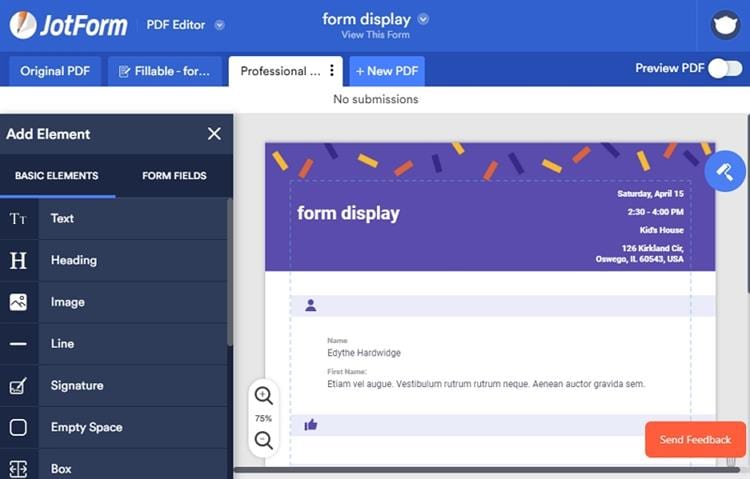
4. PDFill PDF Form Maker
PDFill est un autre nom populaire dans le monde de la création de formulaires PDF. Avec ce programme, vous pouvez créer des formulaires à remplir et à sauvegarder en utilisant des champs de texte, des cases à cocher, des boutons radio et des listes, entre autres..
Avantages :
- Il permet de créer des formulaires interactifs.
- Il est facile à utiliser.
Inconvénients :
- Il devient lent avec les gros fichiers PDF.

5. Nitro
Nitro est un excellent outil PDF qui permet également de créer facilement des formulaires PDF à remplir. Ce programme traite tous les types de formulaires, des formulaires numérisés complexes aux formulaires simples créés dans Microsoft Word. Les formulaires PDF remplissables créés par Nitro peuvent être remplis numériquement. De plus, vous pouvez convertir d'autres documents, tels que des documents numérisés, des documents Word ou Excel, en formulaires PDF à remplir.
Avantages :
- Permet aux utilisateurs de créer des formulaires professionnels personnalisés.
- Avec Nitro, vous pouvez convertir d'autres documents en formulaires PDF remplissables.
Inconvénients :
- La version de bureau n'est pas compatible avec Mac.
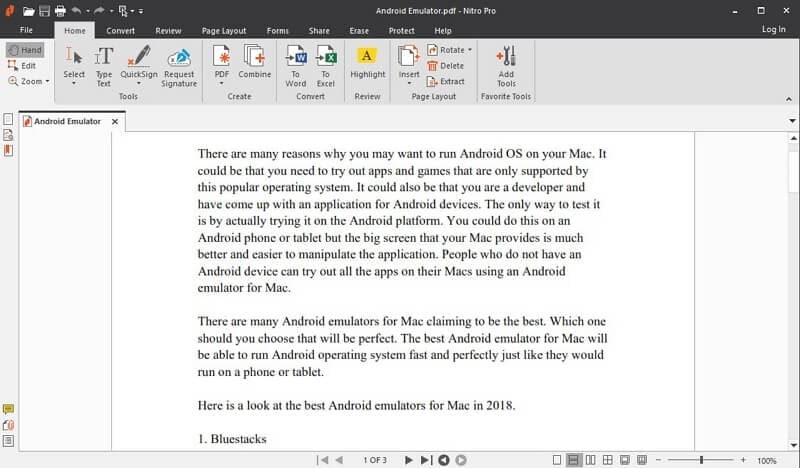
Conclusion
En conclusion, parmi les cinq meilleurs créateurs de formulaires PDF analysés, PDFelement se distingue comme une solution idéale pour les utilisateurs à la recherche d'un outil simple, puissant et abordable. Bien que des concurrents comme Adobe Acrobat DC, Nitro Pro proposent également des fonctionnalités utiles, PDFelement se démarque par son interface utilisateur intuitive, ses nombreuses options de personnalisation et sa capacité à créer des formulaires PDF professionnels en quelques clics.
De plus, ses outils d'édition avancés, ses modèles prédéfinis et son support multiplateforme en font un choix parfait pour les particuliers, les étudiants ou les petites équipes. Si vous souhaitez améliorer votre productivité et créer des formulaires PDF de qualité, PDFelement est sans aucun doute la meilleure option à explorer. Ne manquez pas cette opportunité de simplifier vos tâches et de gagner du temps avec cet outil exceptionnel !
 100% sécurité garantie
100% sécurité garantie  100% sécurité garantie
100% sécurité garantie  100% sécurité garantie
100% sécurité garantie  100% sécurité garantie
100% sécurité garantie Téléchargement gratuit ou Acheter PDFelement
Téléchargement gratuit ou Acheter PDFelement
 100% sécurisé |
100% sécurisé |




Clara Durand
chief Editor